
"Kontrolpanel" er en af de vigtigste komponenter i Windows-operativsystemet, og dets navn taler for sig selv. Med dette værktøj udføres direkte kontrol, konfiguration, lancering og brug af mange systemværktøjer og funktioner, samt fejlfinding af forskellige problemer. I vores nuværende artikel vil vi fortælle dig hvilke måder at lancere "panelet" i den sidste, den tiende version af OS fra Microsoft.
Åbning Valg "Kontrolpanel"
Windows 10 blev frigivet i ganske lang tid, og Microsoft-repræsentanter udtalte straks, at det ville være den nyeste version af deres operativsystem. Sandt nok annullerede ingen sin opdatering, forbedring og simpelthen ekstern forandring - dette sker konstant. Herfra er der nogle vanskeligheder med at åbne "kontrolpanelet" strømmen. Så nogle af måderne forsvinder simpelthen, at nye vises i stedet, placeringen af systemelementerne ændrer sig, hvilket også ikke forenkler opgaven. Derfor vil det være ved alt muligt, relevant på tidspunktet for at skrive dette materiale, muligheder for at åbne "panelet".
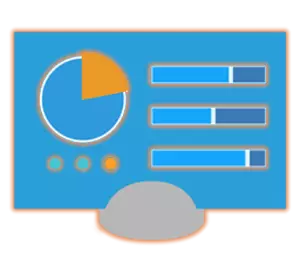
Metode 1: Kommando Indtast
Den enkleste metode til at starte "kontrolpanelet" er at bruge en speciel kommando, og du kan indtaste den straks på to steder (eller rettere elementerne) i operativsystemet.
"Kommandolinje"
"Kommandolinjen" er en anden ekstremt vigtig komponent i Windows, som giver dig mulighed for at få hurtig adgang til mange funktioner i operativsystemet, administrere det og udføre en tyndere indstilling. Det er ikke overraskende, at der er en kommando i konsollen og at åbne "panelet".
- På en hvilken som helst bekvem måde, kør "kommandolinjen". For eksempel kan du trykke på "Win + R" på tastaturet, hvilket forårsager vinduet "Kør" og indtast Cmd. For at bekræfte, klik på "OK" eller "Enter".
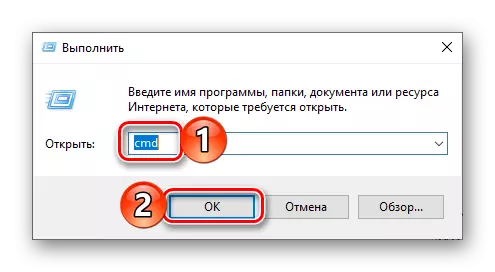
Alternativt kan du i stedet for de ovenfor beskrevne handlinger simpelthen klikke på højre museknap (PCM) på ikonet Start og vælge "Command Line (Administrator)" -genstanden (selvom til vores formål, er tilstedeværelsen af administrative rettigheder ikke obligatorisk ).
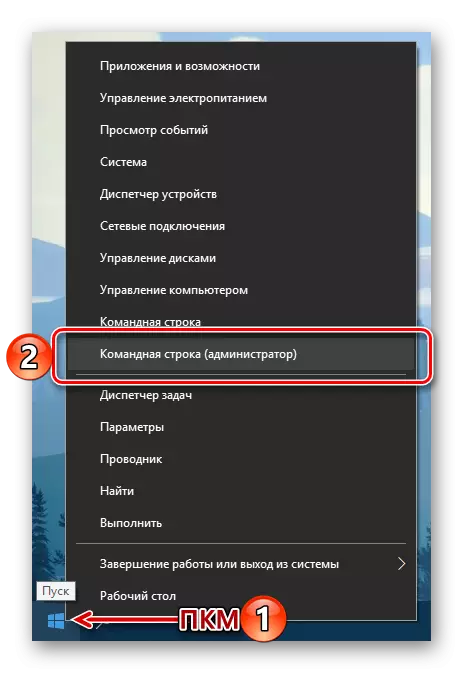
- I konsolens nuværende grænseflade skal du indtaste kommandoen nedenfor (og vist i billedet) og trykke på "Enter" for at udføre den.
Styring
- Umiddelbart efter det vil "kontrolpanelet" blive åbnet i sin standardvisning, det vil sige i "mindre ikoner" seeren.
- Ring til vinduet "Kør" ved at trykke på tasten "Win + R" på tastaturet.
- Indtast følgende kommando i søgestrengen.
Styring
- Tryk på "Enter" eller "OK". Dette åbner "kontrolpanelet".
- Enhver bekvem måde at ringe til søgefeltet på. For at gøre dette kan du klikke på venstre museknap (LKM) langs det tilsvarende ikon på proceslinjen eller klikke på tastaturet "Win + S".
- I den åbne linje skal du begynde at skrive den anmodning, du er interesseret i - "Kontrolpanel".
- Så snart søgeprogrammet vises i søgeresultaterne, skal du klikke på LKM på dets ikon (eller navn) for at starte.
- Åbn "Parametre" af Windows 10 ved at klikke på gearbilledet i menuen "Start" eller trykke på tasten "Win + I" på tastaturet.
- I søgelinjen placeret over listen over tilgængelige parametre, skal du begynde at skrive et "kontrolpanel".
- Vælg de eneste resultater, der præsenteres i udstedelsen for at starte den tilsvarende komponent i OS.
- Åbn startmenuen ved at klikke på den relevante knap på proceslinjen eller ved "Windows" -tasten på tastaturet.
- Rul gennem listen over alle programmer op til mappen med navnet "Service - Windows" og klik på den med venstre museknap.
- På listen over listen finder du "Kontrolpanel" og kører det.
- Gå til skrivebordet og klik på PCM i det tomme område.
- I den optrådte kontekstmenu, skiftevis gå til "Create" - "label".
- I "Angiv placeringen af objektet", skal du indtaste kommandoen "Control", der allerede er kendt for os, men kun uden citater, og klik derefter på "Næste".
- Kom med navnet på etiketten. Den optimale og mest forståelige mulighed vil være "Kontrolpanel" . Klik på "Afslut" for at bekræfte.
- "Kontrolpanel" -mærket vil blive tilføjet til Windows 10-skrivebordet, hvor du altid kan køre det dobbelt ved at trykke på LKM.
- Gå til skrivebordet og højreklik på den oprettede etiket. I kontekstmenuen skal du vælge "Egenskaber".
- I vinduet, der åbnes, skal du klikke på LKM på feltet overfor "Quick Challenge" -genstanden.
- Alternativt skal du holde tasterne på tastaturet, som i den fremtid, du vil bruge til hurtigt at starte kontrolpanelet. Ved at indstille en kombination skal du først klikke på knappen "Anvend", og derefter "OK" for at lukke vinduet Egenskaber.
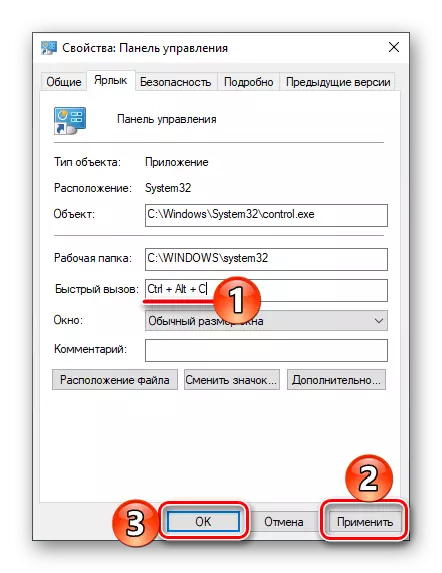
Bemærk: I felt. "Hurtig udfordring" Du kan kun angive kombinationen af nøgler, der endnu ikke bruges i OS-miljøet. Det er derfor at trykke, for eksempel knapper "Ctrl" På tastaturet tilføjes automatisk til det "Alt".
- Prøv at bruge de tildelte hot taster for at åbne operativsystempartitionen under overvejelse.
- På en hvilken som helst bekvem måde skal du køre "Explorer", f.eks. Ved at klikke på LKM på ikonet på proceslinjen eller i startmenuen (forudsat at du har tilføjet den der).
- I listen over systemkataloger, som vises til venstre, skal du finde skrivebordet og trykke på den med venstre museknap.
- På listen over genveje, der er på skrivebordet, vil der være et tidligere oprettet "kontrolpanel" -mærkat. Faktisk er der i vores eksempel kun han.
- Åbn startmenuen ved at klikke på billedet på proceslinjen eller ved hjælp af den tilsvarende tast.
- Find mappen "Object-Windows" og udvid den med LKM Cliking.
- Højreklik nu på kontrolpanelets etiket.
- I kontekstmenuen, der åbnes, skal du vælge "Stop på den oprindelige skærm".
- Kontrolpanelpanelet oprettes i startmenuen.
- I en hvilken som helst af de metoder, som USA betragtes, skal du starte kontrolpanelet.
- Klik på dets ikon på proceslinjen højreklik og vælg "Stop proceslinje".
- Fra dette punkt vil "kontrolpanelet" -mærket blive fastlagt, som i det mindste kan bedømmes i henhold til den permanente tilgængelighed af sine ikoner på proceslinjen, selv når midlerne er lukket.
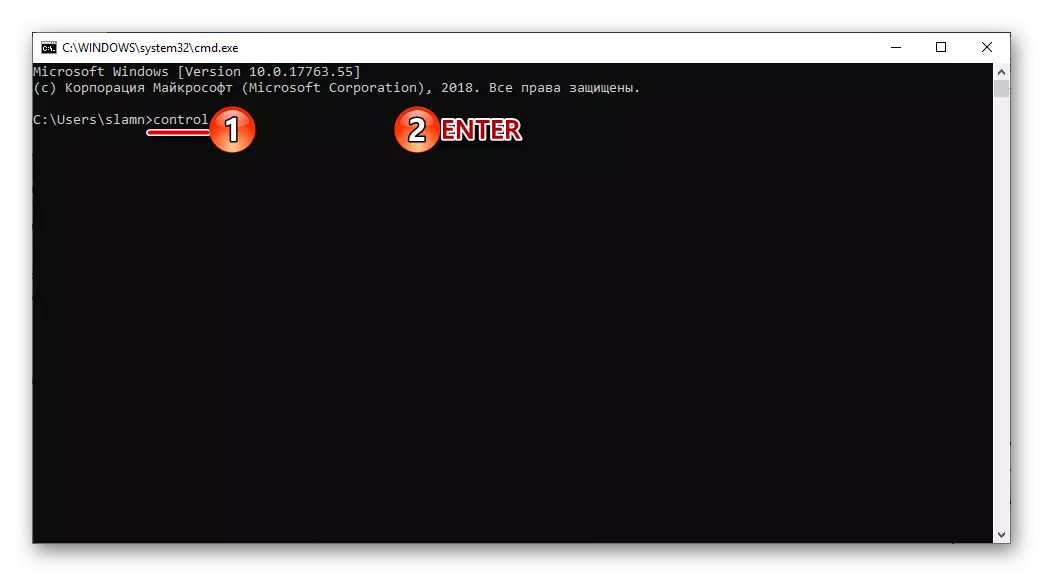
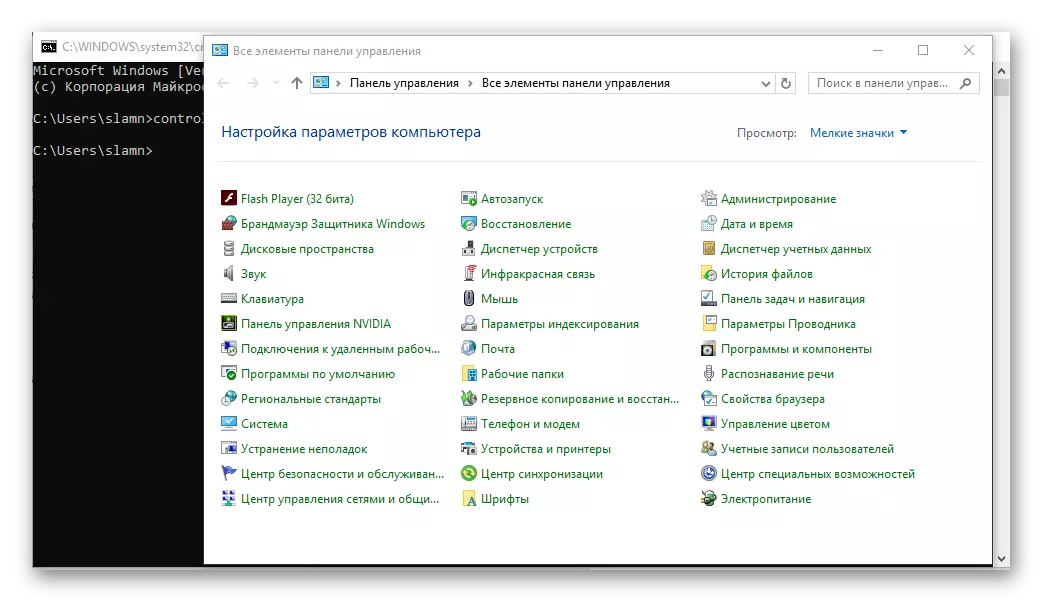
Om nødvendigt kan det ændres ved at klikke på det relevante link og vælge den relevante indstilling fra listen til rådighed.
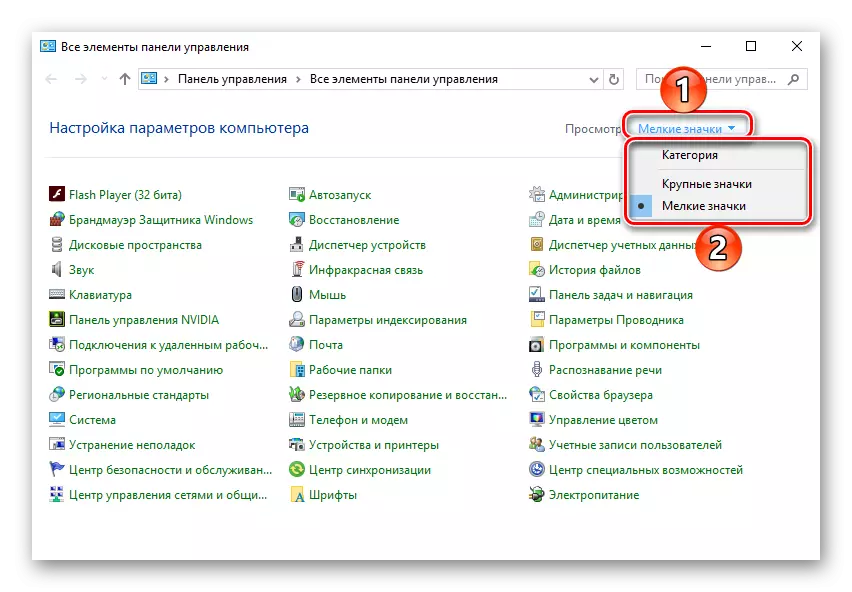
Vindue "Kør"
Den ovenfor beskrevne indstilling kan nemt reduceres med et trin, hvilket eliminerer "LINE-kommandoen" fra Action-algoritmen.
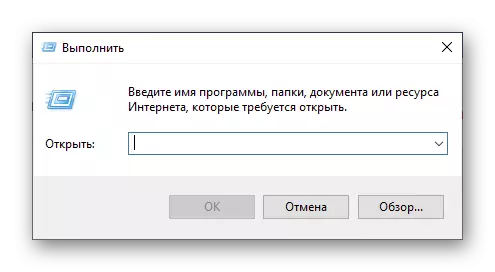
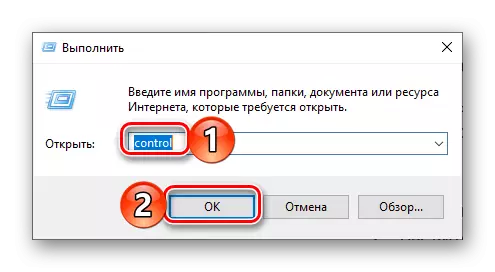
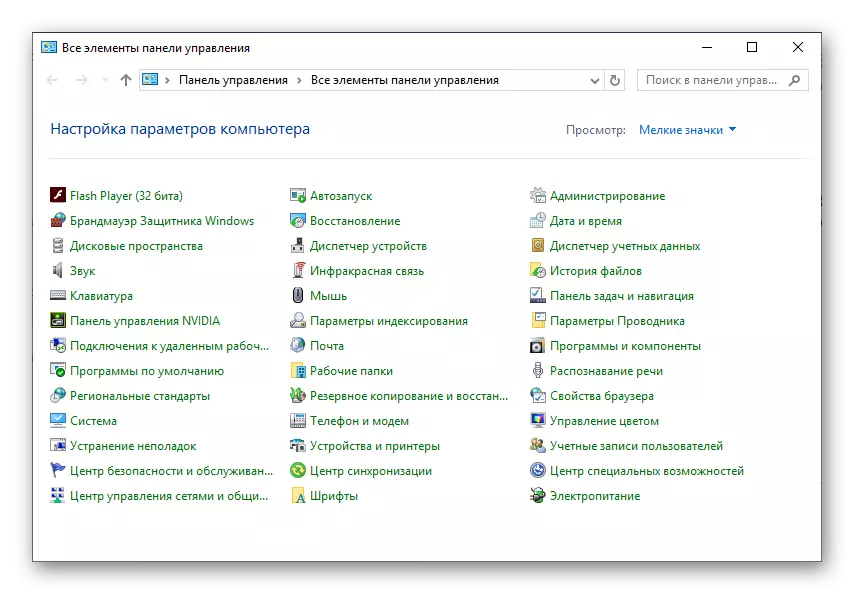
Metode 2: Søgfunktion
Et af de kendetegnende funktioner i Windows 10, hvis du sammenligner denne version af OS med sine forgængere, er blevet et smartere og gennemtænkte søgesystem, derudover, også i nærheden af bekvemme filtre. For at starte "Kontrolpanelet" kan du bruge både en generel søgning i hele systemet og dets variationer i individuelle systemelementer.
System søgning
Som standard viser Windows-opgavepanelet allerede en søgestreng eller søgekon. Hvis det er nødvendigt, kan det være skjult eller tværtimod aktivere displayet, hvis det tidligere var deaktiveret. Også en kombination af varme nøgler er også tilvejebragt for hurtigt at ringe til funktionen.
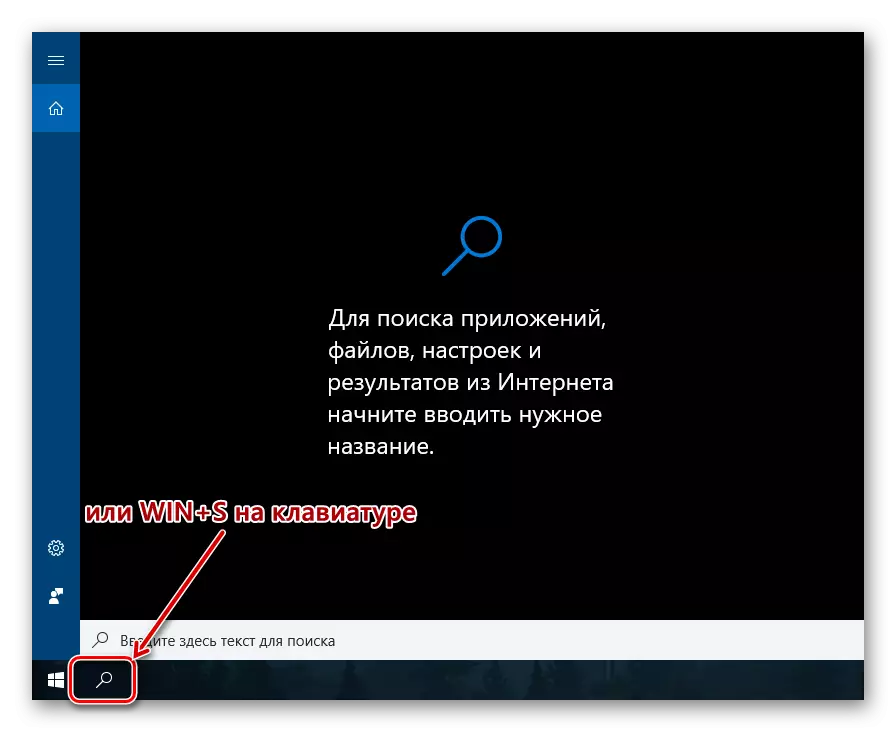
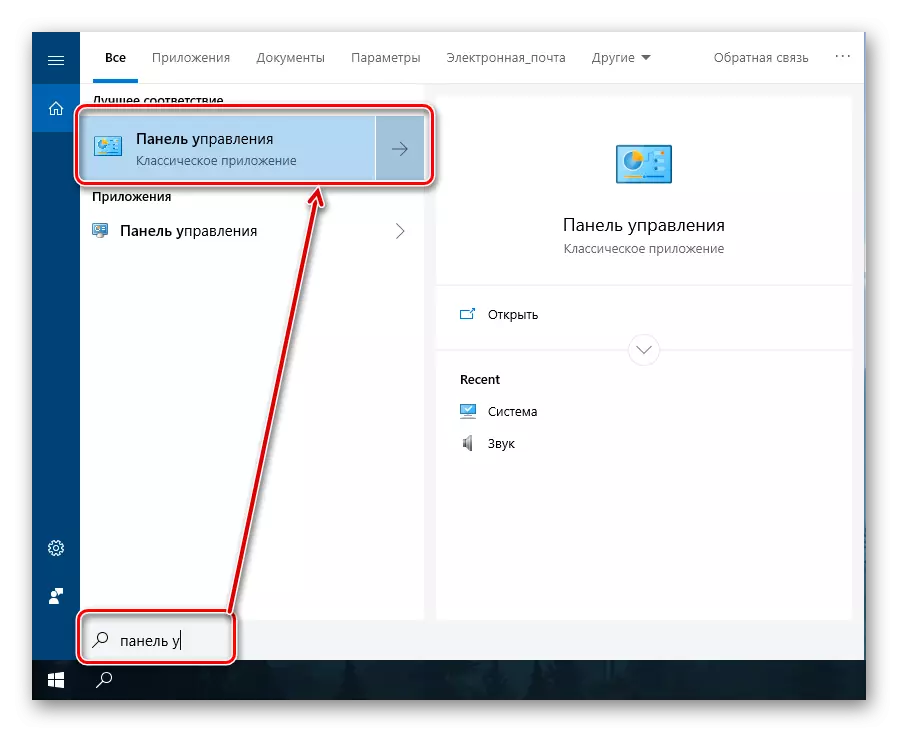
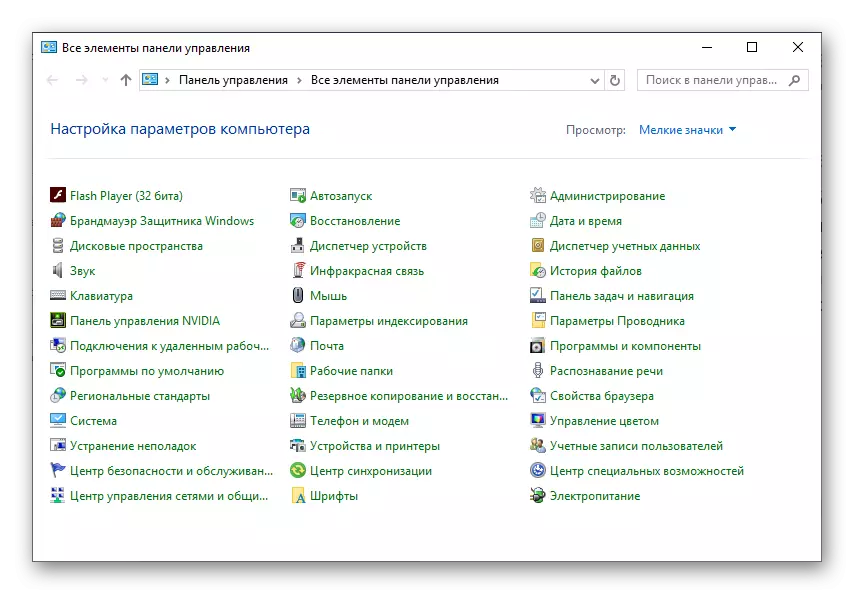
"Parametre" af systemet
Hvis du ofte henviser til afsnittet "Parametre", der er tilgængelige i Windows 10, ved du sikkert, at der også er muligheden for hurtig søgning. Ved antallet af udførte trin er denne mulighed for at åbne "kontrolpanelet" praktisk taget ikke anderledes end den forrige. Derudover er det sandsynligt, at med tiden "panelet" vil bevæge sig i dette afsnit af systemet, og selv det vil blive erstattet af dem.
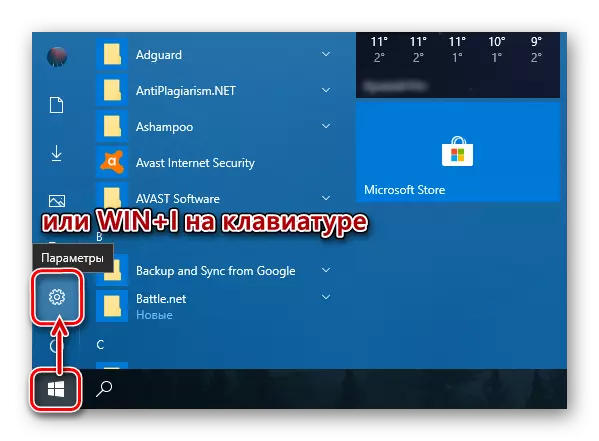
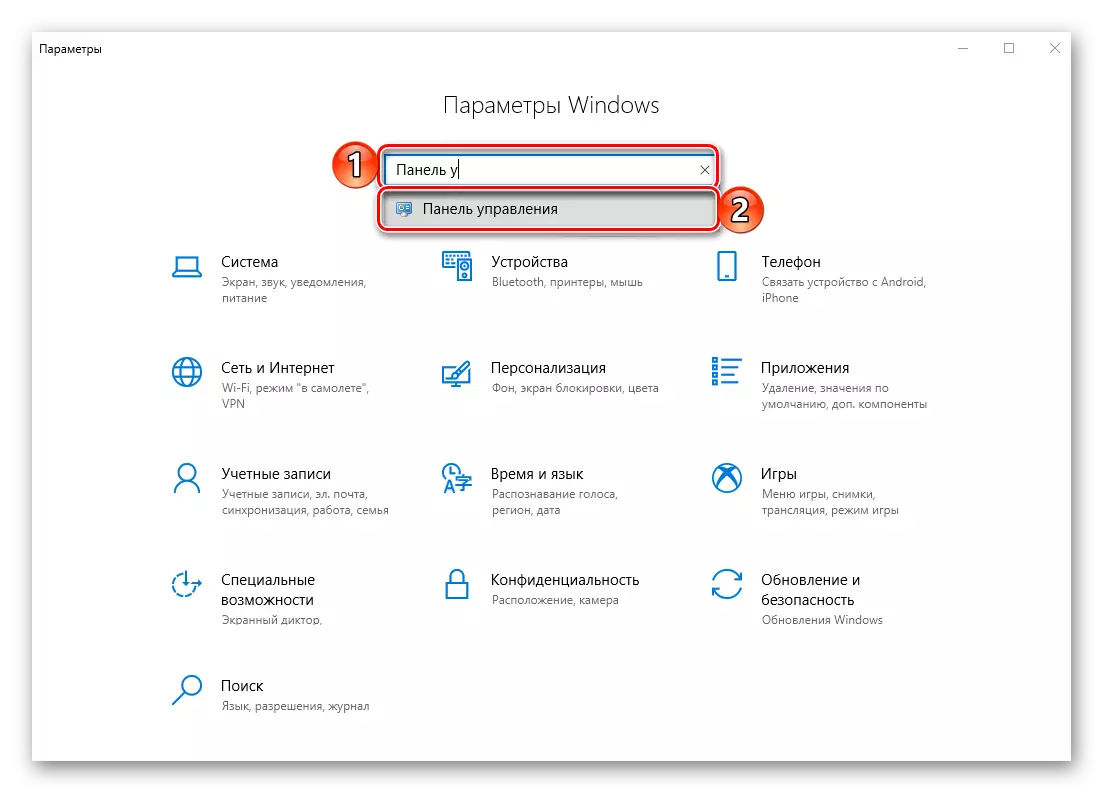
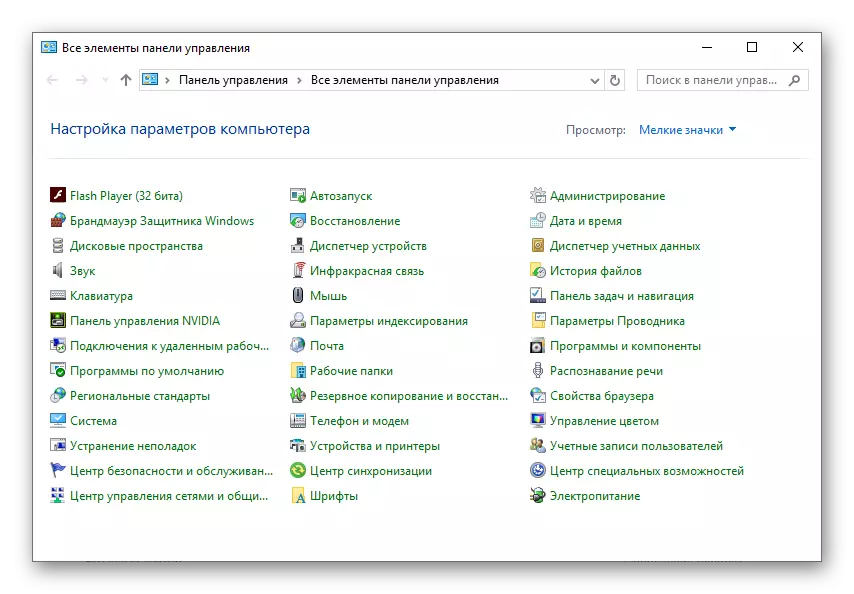
Menu "Start"
Absolut alle applikationer, både oprindeligt integreret i operativsystemet, og dem, der blev indstillet senere, findes i menuen "Start". True, "Kontrolpanelet", du er interesseret i, er skjult i en af systemkatalogerne.
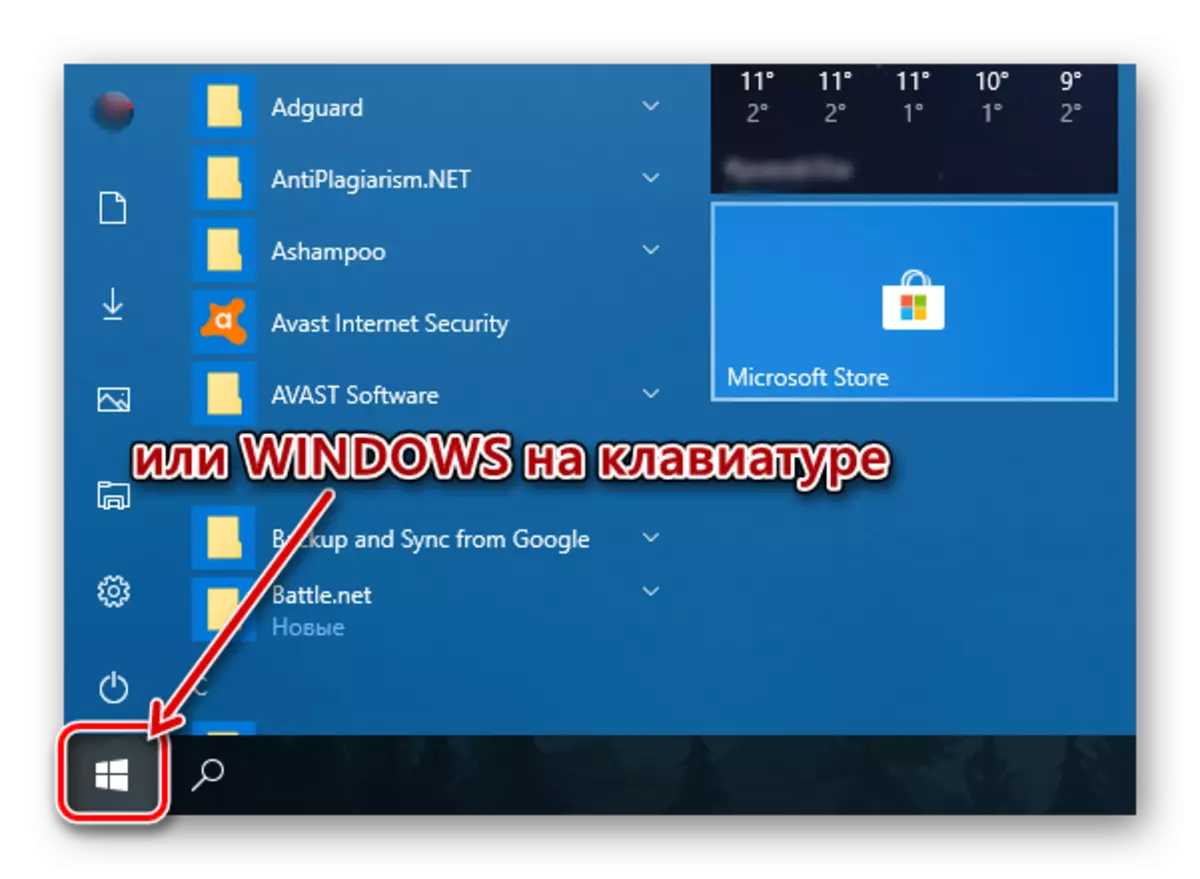
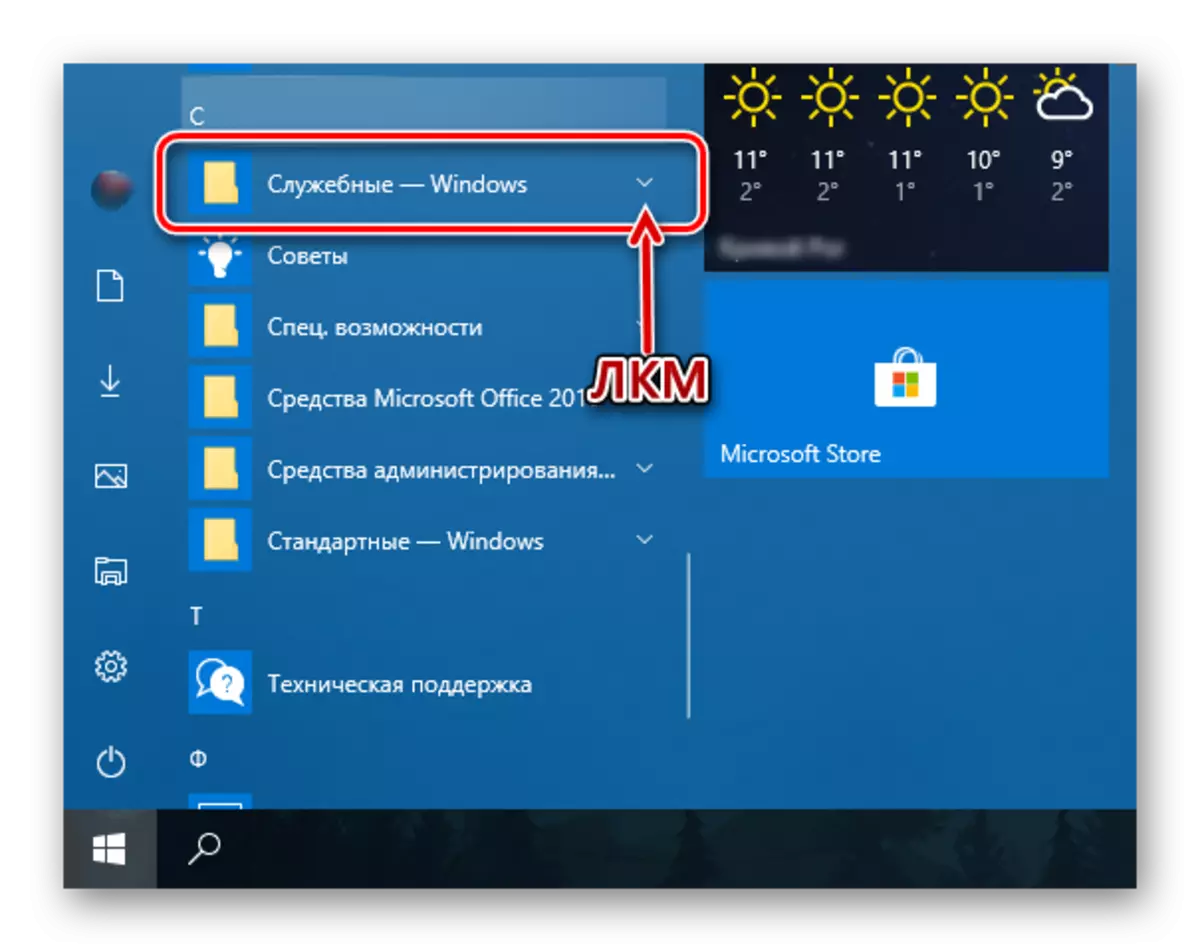
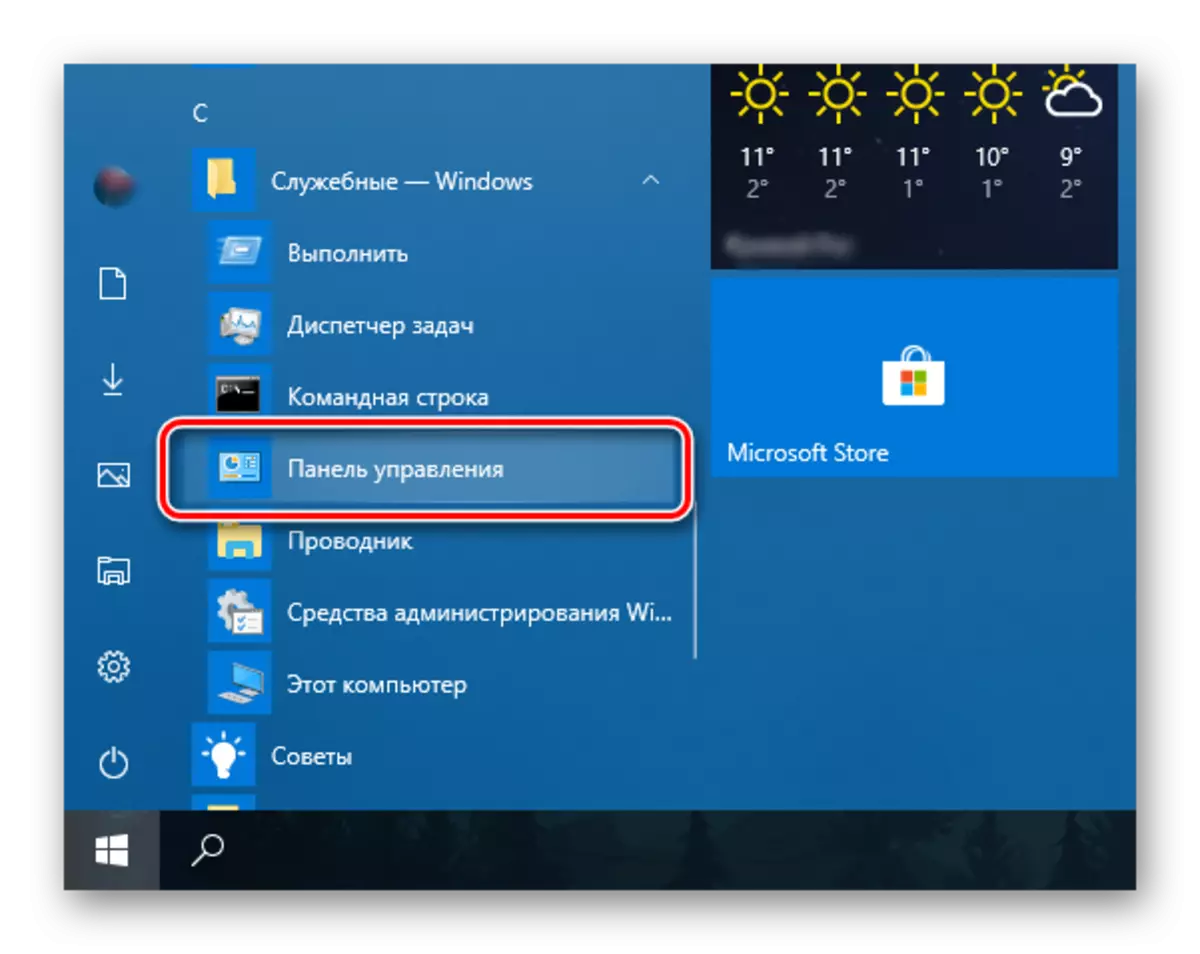
Som du kan se, er der et par muligheder for at åbne "kontrolpanelet" i Windows Windows 10, men generelt går de alle sammen til manuel lancering eller søgning. Dernæst vil vi fortælle dig, hvordan du sikrer muligheden for hurtig adgang til en sådan vigtig del af systemet.
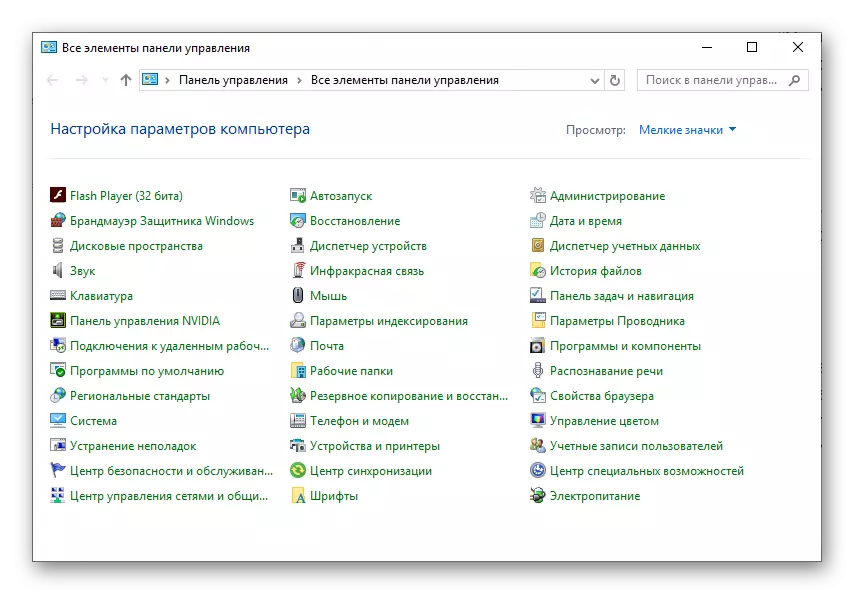
Tilføjelse af ikonet "Kontrolpanel" for hurtig adgang
Hvis du ofte er opstået med behovet for at åbne "kontrolpanelet", er det tydeligt unoteret at rette det "ved hånden". Du kan gøre dette på flere måder, og hvilken vælger man - bestemmer for dig selv.
"Explorer" og desktop
Et af de nemmeste, bekvemme at løse muligheder for at løse opgaven er at tilføje en genvej af applikationen til skrivebordet, især da det kan startes for at starte det og gennem systemet "dirigent".
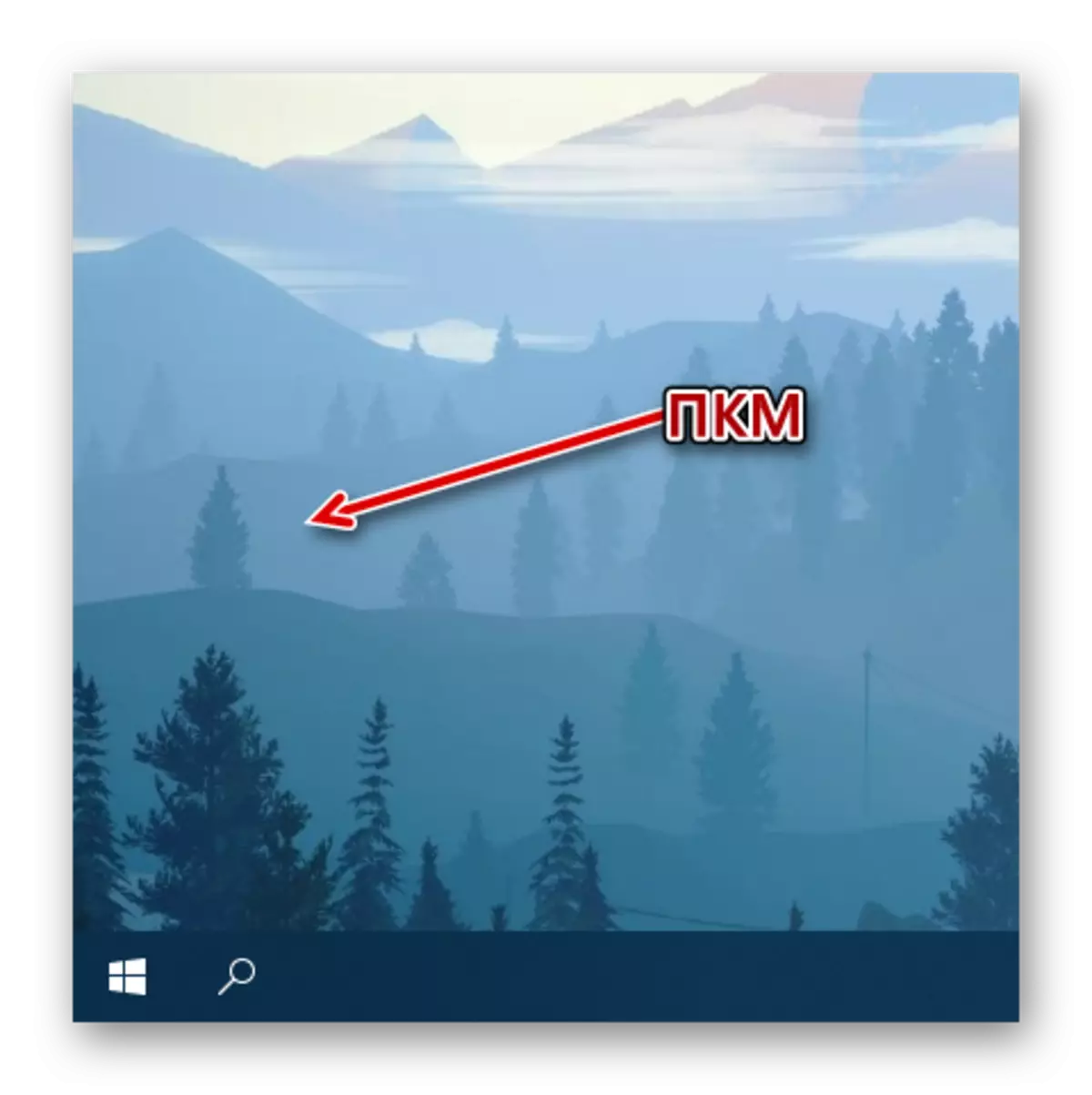
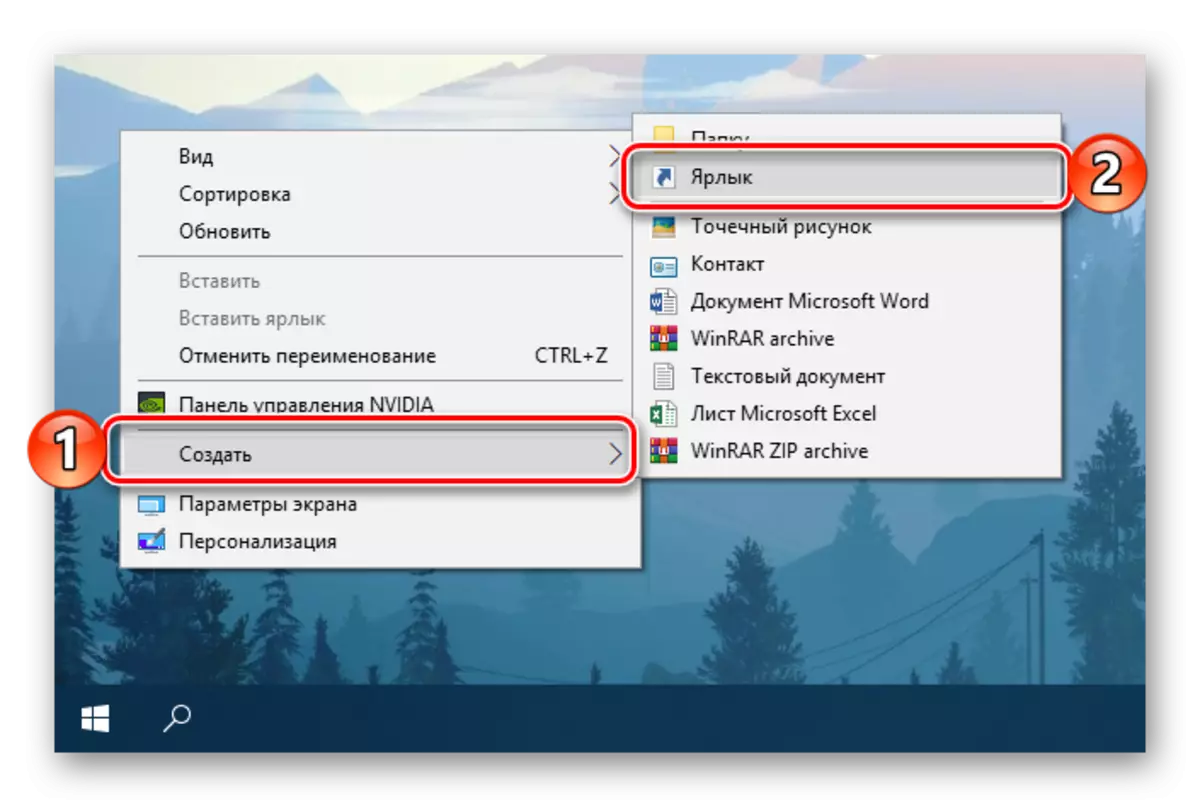

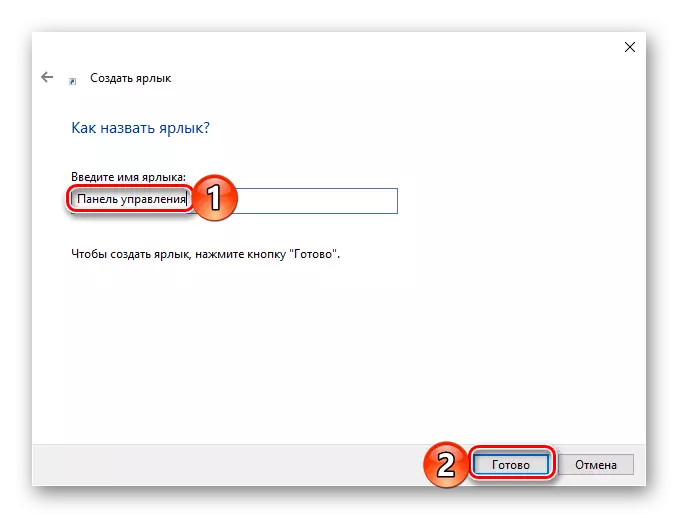
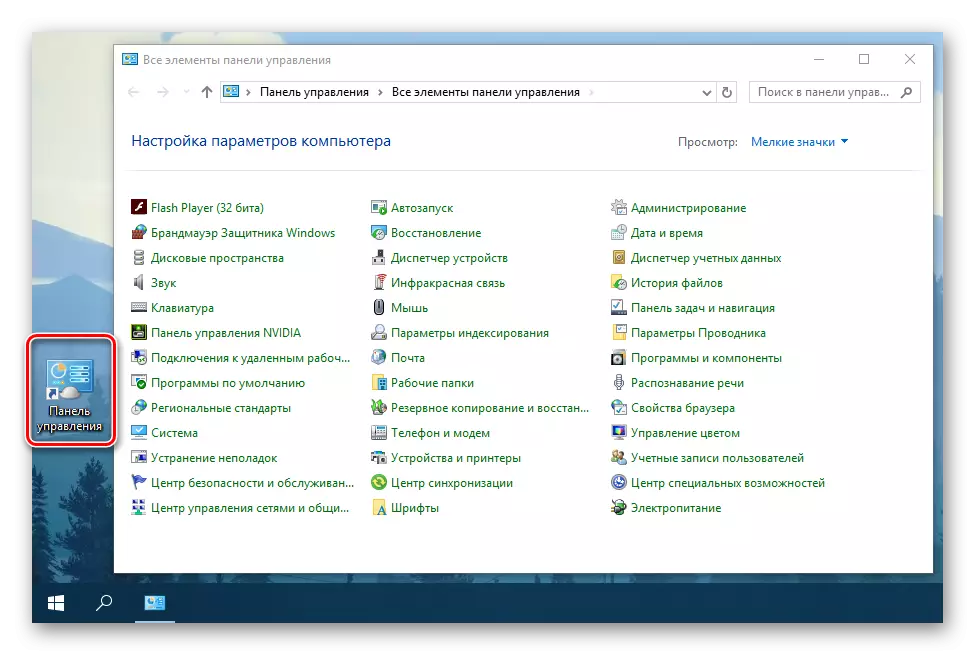
For enhver genvej, som er på Windows Desktop, kan du tildele din nøglekombination, der giver et hurtigt opkald. Vi tilføjede "Kontrolpanel" ikke undtagelse fra denne enkle regel.
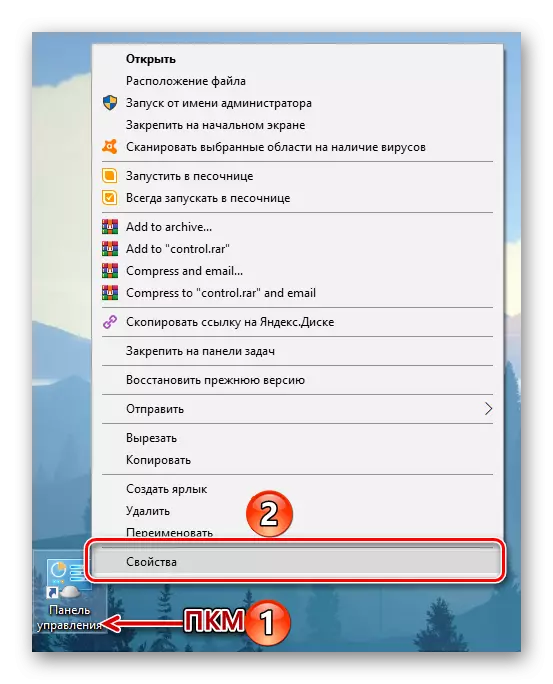
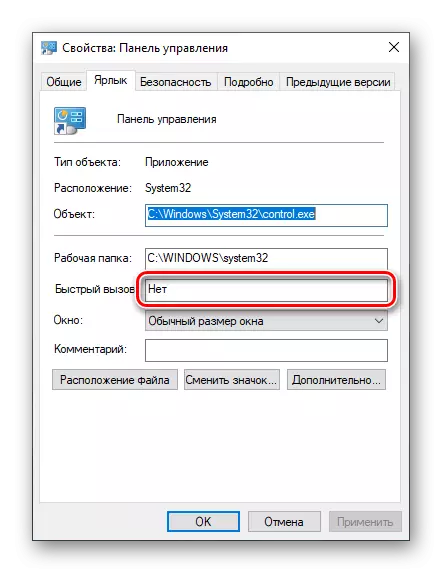
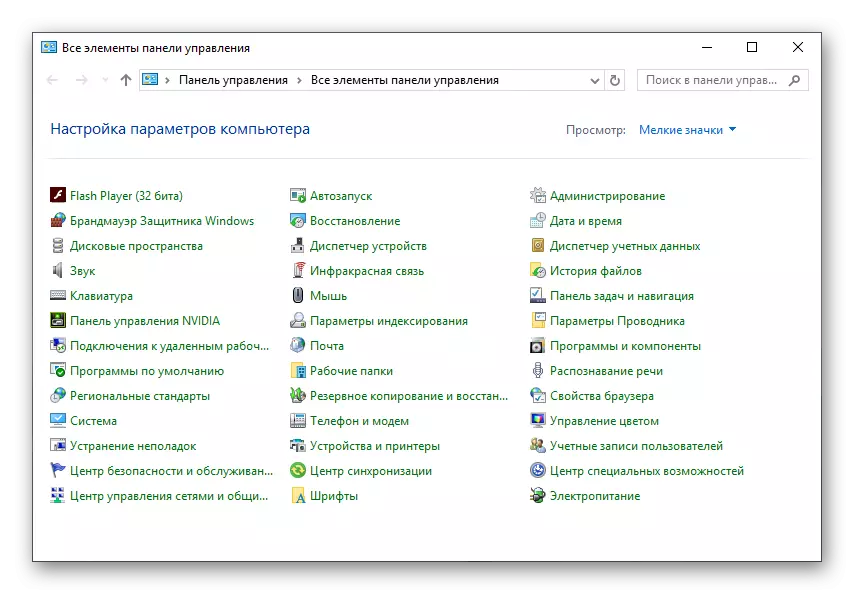
Bemærk, at "Control Panel" -mærket, der er oprettet på skrivebordet, nu kan åbnes via standard "Explorer" -systemet.
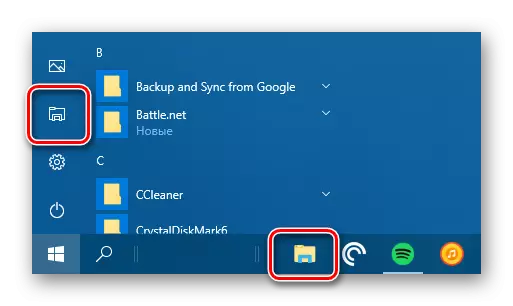

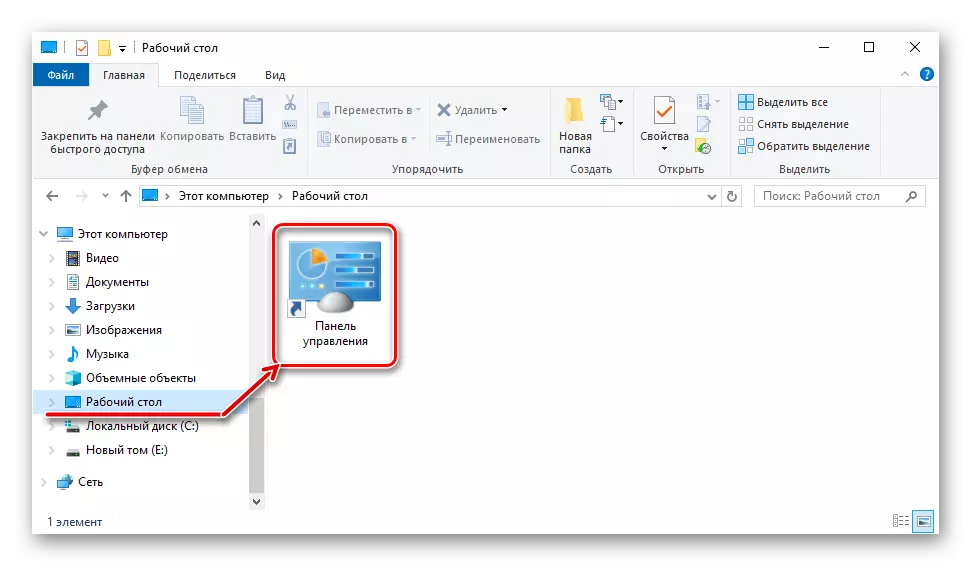
Menu "Start"
Som vi tidligere har identificeret, kan du finde og åbne "Kontrolpanelet", du kan via menuen "Start" ved at kontakte WindOvs serviceliste. Direkte derfra kan du oprette en såkaldt flise af dette værktøj til hurtig adgang.
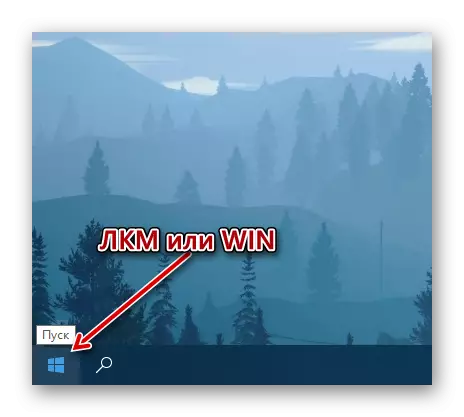
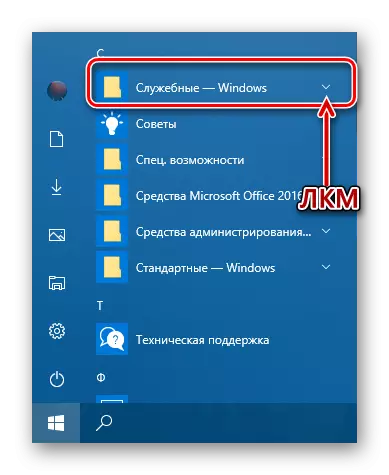
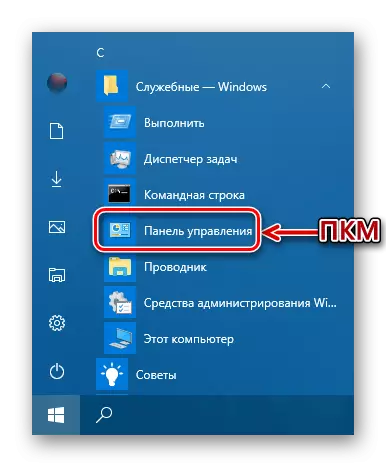
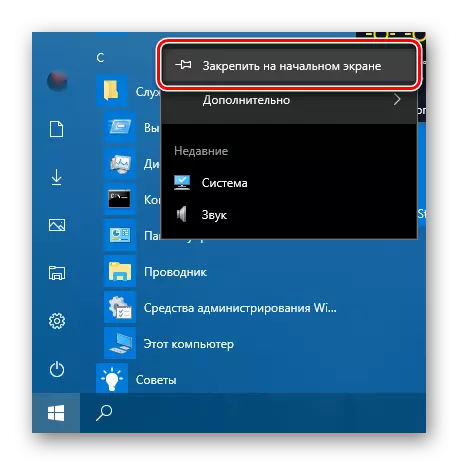
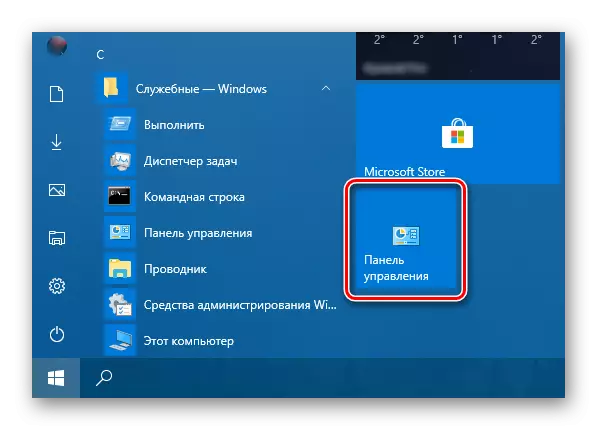
Hvis du ønsker det, kan du flytte den på et hvilket som helst bekvemt sted eller ændre størrelse (skærmbilledet viser gennemsnittet, den lille er desuden tilgængelig.
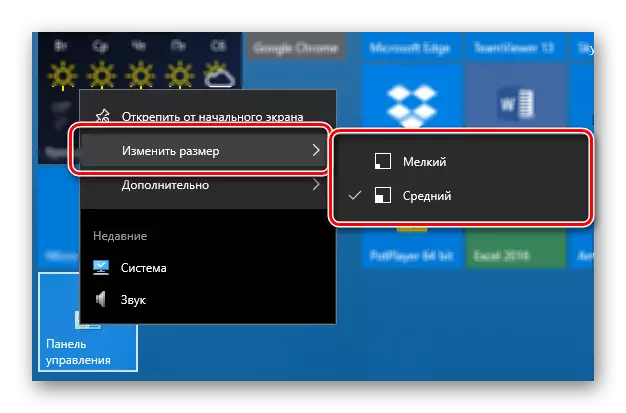
Task Bar.
Åbn "Kontrolpanelet" på den hurtigste måde, på nuværende tidspunkt samtidig er det muligt, hvis du først fastsætter sin genvej på proceslinjen.
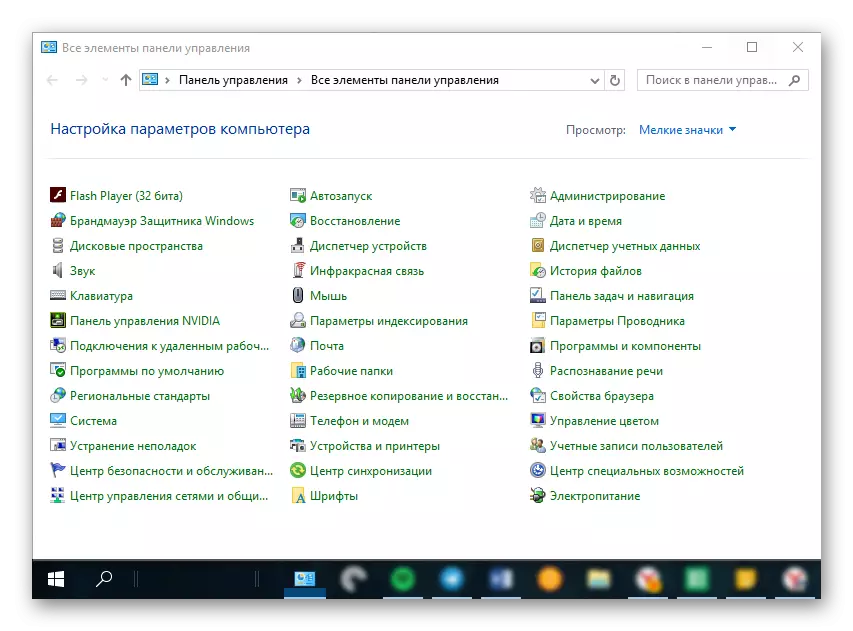
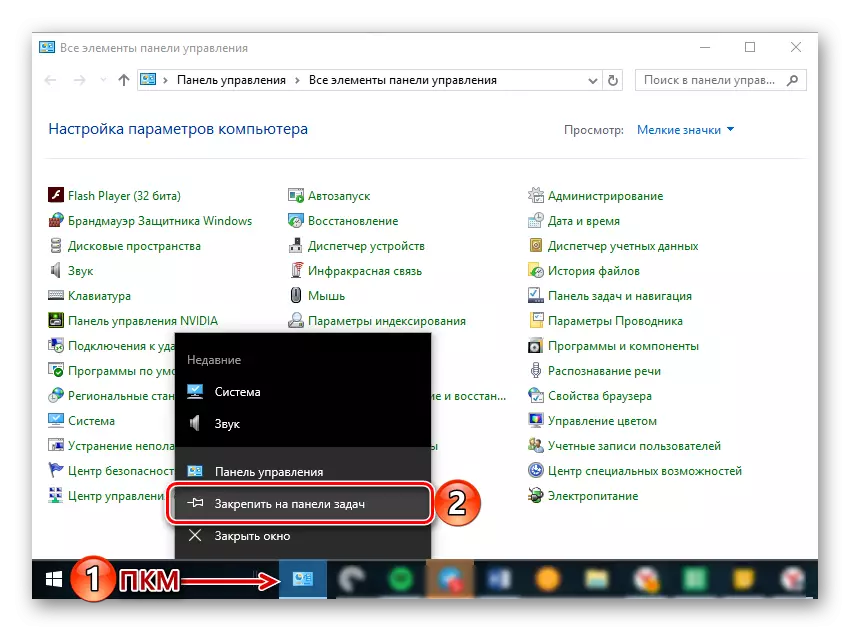
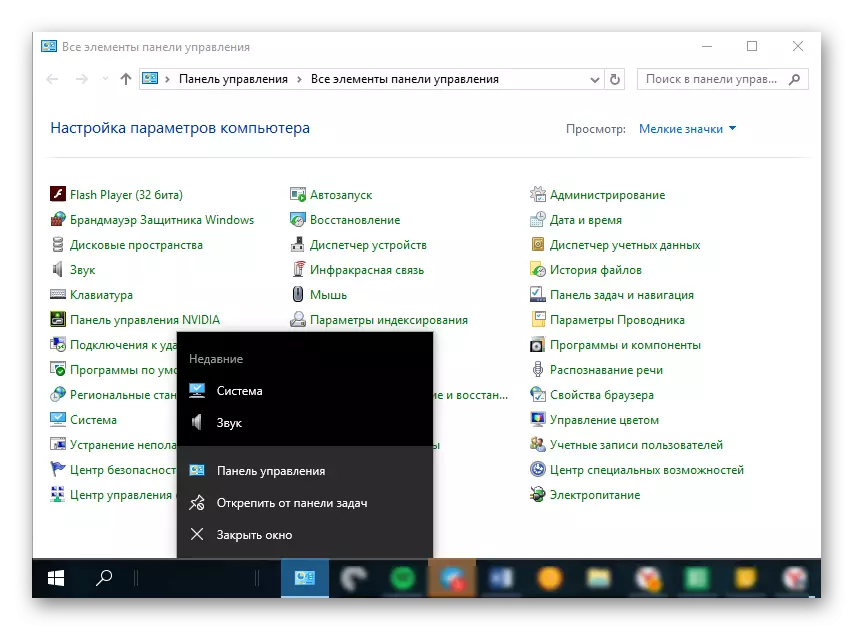
Du kan undslippe ikonet gennem samme kontekstmenu eller ved simpel at trække den på skrivebordet.
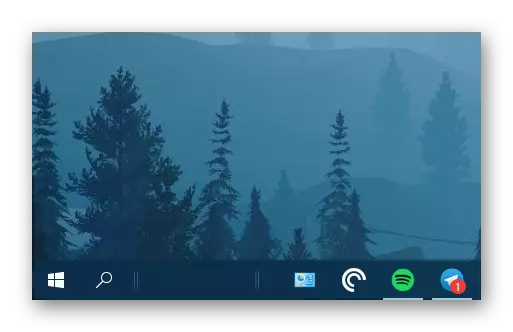
Sådan er det muligt at sikre muligheden for den hurtigste og bekvemme åbning af "kontrolpanelet". Hvis du virkelig ofte ofte kontakter dette afsnit i operativsystemet, anbefaler vi at vælge den relevante mulighed for at oprette en genvej af ovenstående ovenfor beskrevne.
Konklusion.
Nu ved du om alle tilgængelige og nemme at implementere metoder til at åbne et "kontrolpanel" i Windows 10, samt hvordan man sikrer muligheden for sin hurtigste og bekvemme lancering ved at fastsætte eller oprette en genvej. Vi håber, at dette materiale var nyttigt for dig og hjalp med at finde et udtømmende svar på spørgsmålet om interesse.
